三方通話全攻略:iPhone、Android、社交軟體一次搞懂!
你有沒有過這種經驗:想要跟兩個朋友一起講電話,結果得先跟 A 講完,再打給 B,整個過程超麻煩?或是有時候臨時需要和同事開個小會,卻不知道怎麼讓三個人同時參與?別擔心!三方通話/多方通話這個功能,就是為了幫你解決這類問題,讓你隨時隨地都能和朋友、家人或同事輕鬆連線。
假設你需要與家人討論重要的家庭決策,你是否會選擇一個一個家庭成員地去打電話通知。其實你的電話還有一個很實用的功能:三方通話/多方通話。三方通話讓你可以同時打電話給不止一個人,這樣可以大大地提高工作效率。
一:什麼是三方通話?
平時我們都習慣一對一的語音通話,而三方通話就是讓三個人同時使用電話進行通話。,但有時候需要多方參與討論,例如家庭討論聚會細節、公司內部的臨時會議、朋友間的閒聊或計劃行程,就可以很好地利用三方通話進行溝通。
三方通話可以極大地提升溝通效率,省去一個個打電話的麻煩,讓日常生活和工作變得更便捷。
二:iPhone 三方通話教學(內建功能)
平時用的少可能大家都沒有發現,iPhone 其實內建了三方通話功能,而且操作非常簡單,不需要額外下載任何 App,就能直接透過電話應用程式開啟多人通話模式。
以下是在iPhone上進行三方通話的步驟:
- 1.打開「電話」App,呼叫你想要通話的聯絡人/電話號碼。
- 2.當第一通電話接通後,點擊螢幕下方的「加入」,就會跳轉到另一個畫面。
- 3.然後撥打第二位聯絡人的號碼,或從通訊錄中選擇聯絡人。
- 4.當第二通電話接通後,點擊「合併通話」,三方通話就開始了!
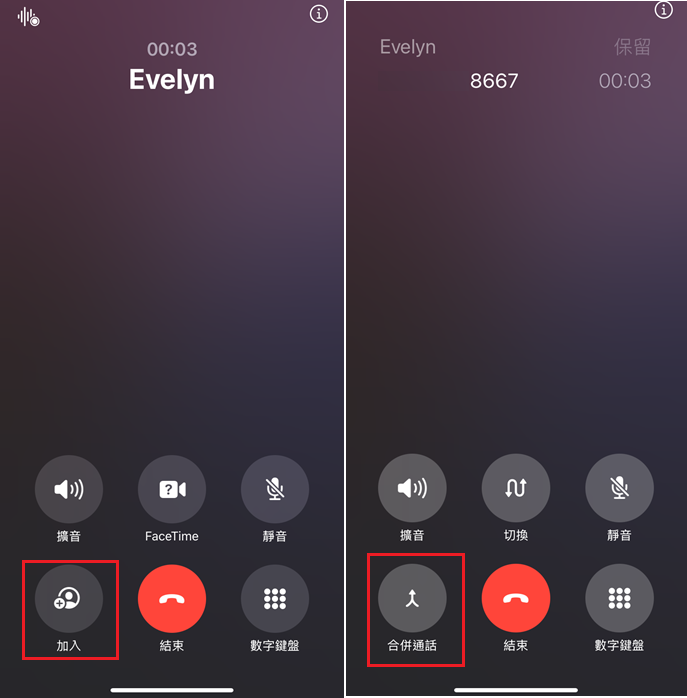
兩則通話會合併成多方通話,如果你需要增加更多人,重複步驟 2 到 4即可。
這項功能特別適合需要快速聯繫家人、朋友或同事的情境,例如安排聚會、遠端會議或討論緊急事項。無論是一般電話號碼還是行動網路通話(VoLTE),iPhone 都能流暢支援,讓使用者享受更便利的通話體驗。
注意事項:
- 有些電信業者可能不支援三方通話,建議事先確認。
- iPhone 最多支援 5 方通話,但操作方式與三方通話相同。
小技巧: 如果想中途將某人移出通話,只需點擊該聯絡人的「結束」即可。
三:Android 三方通話教學(內建功能)
Android 手機也同樣支援三方通話功能,但不同品牌的手機可能介面略有差異,例如 Samsung、Google Pixel、Huawei、小米等品牌的撥號介面可能會有所不同。不過,基本操作流程大致相同。
以下是在Google Pixel 手機上開啓三方通話的步驟:
- 1.打開Android手機上的「電話」App,撥打第一位聯絡人。
- 2.通話接通後,點擊「新增通話」或「+」的符號。
- 3.接下來你可以輸入電話號碼或從通訊錄選擇第二位聯絡人。
- 4.第二通電話接通後,點擊「合併通話」或「合併」選項即可。
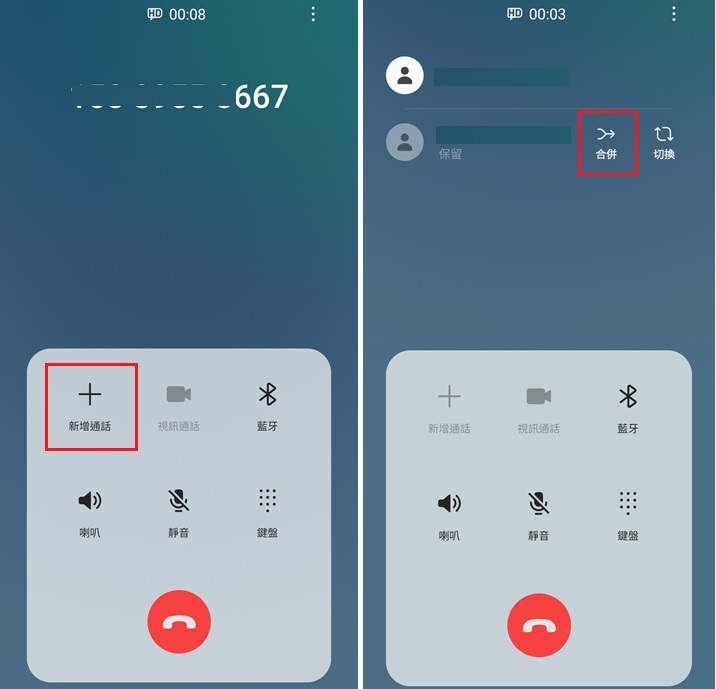
常見問題:
- 有些 Android 手機可能需要先在「設定」中啟用「會議通話」功能。
- 如果無法成功,建議更新至最新運行系統或聯繫電信客服確認。
四:社交軟體三方通話教學
除了內建功能,現在許多社交軟體也支援多人通話功能。手機内建的三方/多方通話可以允許3-5個人同時打電話,并且會根據電信業者的不同收取電話資費。而使用社交軟體的多方通話功能就只需要有Wi-Fi不需要額外收取電話費用。
以下介紹幾個常用的 App 操作方式:
1. LINE
LINE也可以進行三方通話,方法就是通過建立「LINE會議室」的方式進行。你可以先建立會議室再開啓多方通話,也可以透過會議室連結直接加入會議。
- 1.打開LINE「聊天」頁面,右上角點選攝影機圖示。
- 2.建立會議室,設定會議名稱后會得到會議連結。
- 3.把連結透過LINE發給對方,就可以進入會議視訊通話了。
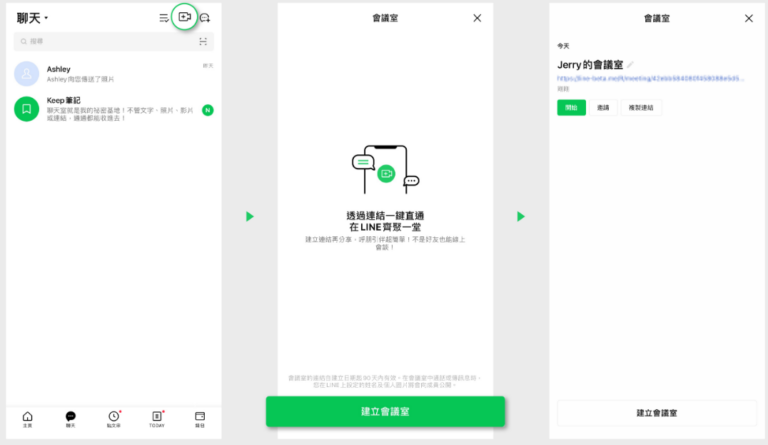
LINE 每場會議室裏的人數限制與視訊童話可容納人數皆爲500人。
適合:LINE好友之間的閑聊與工作會議。
2. Telegram
- 1.開啟 Telegram,進入群組聊天室。
- 2.點擊右上角的「通話」圖示即可以進行多方通話。
Telegram最多可支援 1000 人同時收聽,50 人同時發言。
適合:遠距學習或大型會議。
3. Skype
- 1.開啟 Skype,點擊「通話」。
- 2.新增通話人員,並撥打電話。
- 3.可選擇視訊或語音通話。
適合:商務會議或遠距面試。
4. WhatsApp
- 1.開啟 WhatsApp,進入群組聊天。
- 2.點擊「通話」按鈕,就可以開啓多人通話了。
注意:WhatsApp最多可允許 32 人同時加入群組語音通話。
適合:國際通話或好友間的聊天。
5. Facebook Messenger
- 1.打開 Messenger,選擇群組。
- 2.點擊「電話」圖示。
Messenger支援多人同時語音或視訊。
適合:家庭聚會或線上活動。
五:透過電信業者服務進行三方通話
有些人可能不習慣用社交軟體通話,那麼你也可以使用電信業者的三方通話服務。
以中華電信為例:
- 1.想要在通話中再發話,點擊「撥號 + 發送鍵」。
- 2.如果要啓動多方通話,則「按3 + 發送鍵」。
- 3.話開始後,即可三方同時通話。
提醒:
- 需事先向中華電信申請三方通話功能。月租費30元。
- 可以撥客服專線: 0800-080-123 ;中華行動、市話直撥123或至櫃台辦理。
結語
無論是使用 iPhone、Android、社交軟體還是電信業者的服務,三方通話都是一個非常實用的功能。希望這篇文章能幫助你瞭解各種裝置和軟體的操作方式,下次再也不怕臨時需要多人通話時手忙腳亂啦!





發佈評論